
Zaključavanje prozora Privatnog pretraživanja u Safariju na Macu
Možete zaključati sve svoje prozore Privatnog pretraživanja i tražiti lozinku za njihovo otvaranje. Ako vaš Mac ili Apple tipkovnica imaju Touch ID, možete upotrijebiti Touch ID za otključavanje prozora.
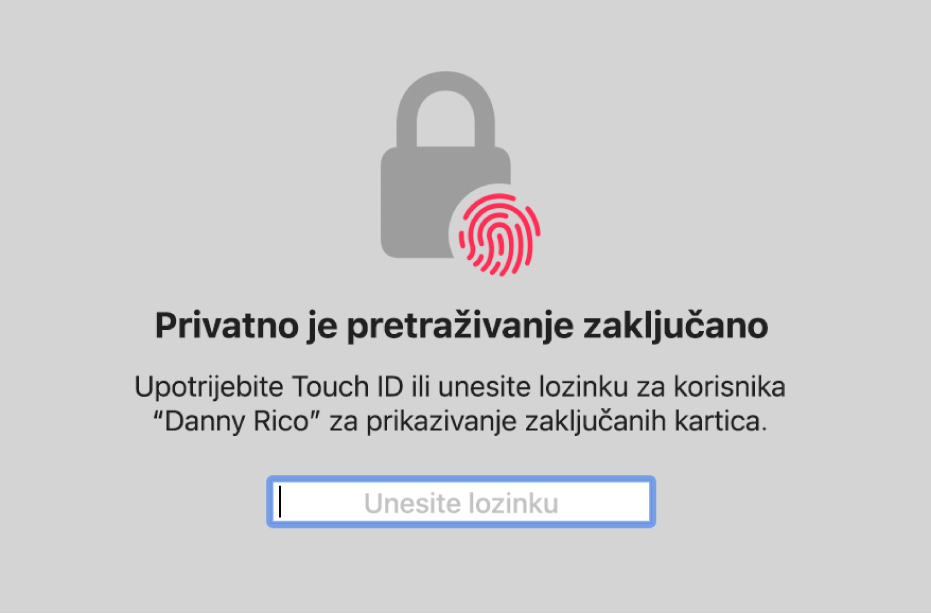
Dozvoljavanje zaključavanja prozora Privatnog pretraživanja
U aplikaciji Safari
 na Macu odaberite Safari > Postavke, kliknite Privatnost, zatim odaberite “Zahtijevaj lozinku za prikazivanje zaključanih kartica”.
na Macu odaberite Safari > Postavke, kliknite Privatnost, zatim odaberite “Zahtijevaj lozinku za prikazivanje zaključanih kartica”.Ako vaš Mac ili Apple tipkovnica imaju Touch ID, označite opciju “Zahtijevaj Touch ID za prikazivanje zaključanih kartica”.
Zaključavanje prozora Privatnog pretraživanja
U aplikaciji Safari
 na Macu, odaberite Prozor > Zaključaj sve privatne prozore.
na Macu, odaberite Prozor > Zaključaj sve privatne prozore.
Napomena: Prozori Privatnog pretraživanja automatski se zaključavaju kad napravite bilo što od navedenog:
Zaključate svoj zaslon.
Zatražite lozinku nakon pokretanja zaštite zaslona.
Zatražite lozinku nakon isključivanja zaslona.
Smanjite prozore, zatim ih ostavite neaktivne na određeno vrijeme.
Ostavite prozore otvorene u pozadini, ali niste u interakciji s njima određeni vremenski period.
Kako biste dozvolili da prozori Privatnog pretraživanja uvijek ostanu otključani, odaberite Safari > Postavke, kliknite Privatnost, zatim odznačite “Zahtijevaj lozinku za prikazivanje zaključanih kartica”. Ako vaš Mac ili Apple tipkovnica imaju Touch ID, odznačite opciju “Zahtijevaj Touch ID za prikazivanje zaključanih kartica”.
